Для использования SAP Profitability and Performance Management должен быть установлен Add-On NXI (Performance Management). Как скачать Add-On описано тут (п. 7. Скачивание установочных пакетов) как установить тут. Прежде чем мы начнем пользоваться PaPM необходимо выполнить первичные настройки PaPM в S/4HANA (пост-инсталляционные шаги). Шаги описаны в документации Post-Installation Steps.
Действия в SAP HANA (настройки непосредственно в базе данных)
Все действия выполняем в SAP HANA Studio.
1. Создать схему NXI
Для системы к которой мы подключились в HANA Studio выполнить в SQL Console: CREATE SCHEMA NXI
2. Предоставить все полномочия пользователю подключения к БД HANA на схему NXI
В соединении PaPM с БД HANA будет указан пользователь, у меня это SAPHANADB. Этому пользователю необходимо добавить схему NXI и предоставить права на действия со схемой.
Для системы к которой мы подключились в HANA Studio выбираем пользователя SAPHANADB в разделе Security -> Users . На вкладке Object Privileges нажимаем + и выбираем схему NXI.
В правом фрейме выбираем все действия со схемой (активируем все строки).
Применяем изменения: выбираем <Deploy> или нажимаем <F8>.
Аналогично делаем для схемы _SYS_BIC
3. Предоставить полномочия на SELECT и EXECUTE пользователю _SYS_REPO
Пользователю _SYS_REPO необходимо добавить схему NXI и предоставить права на действия со схемой.
Для системы к которой мы подключились в HANA Studio выбираем пользователя _SYS_REPO в разделе Security -> Users . На вкладке Object Privileges нажимаем + и выбираем схему NXI.
В правом фрейме выбираем SELECT, SELECT CDS METADATA, SELECT METADATA и EXECUTE (активируем строки).
Применяем изменения: выбираем <Deploy> или нажимаем <F8>.
Аналогично делаем для схемы системы SAP по умолчанию (SAPHANADB).
4. Назначить системные привилегии пользователю подключения к базе данных SAP
В соединении PaPM с БД HANA будет указан пользователь, у меня это SAPHANADB. Этому пользователю необходимо добавить системные привилегии CATALOG READ, CREATE REMOTE SOURCE, DATA ADMIN, IMPORT, EXPORT, CREATE R SCRIPT.
Выбираем пользователя SAPHANADB (в моем соединении будет указан такой) в разделе Security -> Users для системы к которой мы подключились в HANA Studio. На вкладке System Privileges нажимаем + и выбираем указанные привилегии.
Применяем изменения: выбираем <Deploy> или нажимаем <F8>.
5. Настройка whitelist path
На панели Administration в перспективе SAP HANA Administration Console для нашей системы выбираем вкладку Configuration и находим параметр enable_csv_import_path_filter (Configuration -> indexserver.ini -> []import_export -> enable_csv_import_path_filter).
Проверяем что указано true.
Для параметра csv_import_path_filter указываем путь к файлам которые будем загружать/выгружать (например, /usr/sap/trans/hana).
Выбираем <Save>.
6. Выполнить меппинг схем авторизации для схему NXI
Открываем перспективу SAP HANA Modeler.
Далее путь по меню Help -> Quick View -> Schema Mapping
Или другой путь:
И добавляем записи:
Для authoring schema NXIAUTH выбираем physical schema NXI.
Для authoring schema SYSBIC выбираем physical schema _SYS_BIC.
Первичные настройки PaPM в S/4HANA (мандант для PaPM)
В моем случае это тот же мандант 777, но теоретически PaPM, BW и S/4HANA могут быть в разных системах.
1. Настроить пространство имен
тр. SE03
Выбираем пункт Установить изменяемость системы в разделе Администрирование.
Проверить изменяемость области/раздела имен: /0CUST/, /NXI/, /B108/, /BIC/. Из компонентов ПО также проверить HOME, LOCAL.
тр. SE16
В таб. RSPSPACE добавить запись /NXI/, /B108/, BW, X.
2. Активировать все сервисы NXI
тр. SICF
Ограничиваем выбор сервисом NXI.
Можно выбрать конкретный сервис и в контекстном меню выбрать <Активация сервиса>.
А можно выбрать целую ветку (выбрать вышестоящий узел) и активировать все сервисы в ветке (и NXI и другие).
Если сервисы уже активированы, лучше их переактивировать (деактивировать и повторно активировать ветку или сервис).
Примечание: также должны быть активированы сервисы:
/default_host/sap/public/bc и все ниже;
/default_host/sap/public/ES;
/default_host/sap/public/myssocntl – не нужно активировать иначе может быть ошибка при запуске некоторых приложений PaPM;
500 Internal Server Error
Сообщение E 00 001 не может быть обработано в режиме Plug-In HTTP 
workaround см. ноту 2483210 – HTTP 500 error occurs when calling SAPGUI transactions – the call is stuck in the /sap/public/myssocntl service
/default_host/sap/bc и все ниже;
/default_host/sap/opu и все ниже;
/default_host/sap/es и все ниже;
/default_host/sap/bw и все ниже.
это нужно и для PaPM и для FIORI
3. Создать псевдоним LOCAL для Локального SAP GW
тр. /IWFND/ROUTING (IMG: SAP NetWeaver -> SAP Gateway -> OData Channel -> Configuration -> Connection Settings -> SAP Gateway to SAP System -> Manage SAP System Aliases).
Примечание: помним, что перед транзакциями со своими областями имен, такими как /NXI/*, если мы из указываем в поле для команд, то нужно вводить /n или = перед именем транзакции
Проверить (или создать) псевдоним LOCAL для локального SAP GW (Local GW).
4. Назначить системный псевдоним LOCAL службам NXI
SAP Netweaver -> SAP Gateway -> OData Channel -> Administration -> General Settings -> Assign SAP System Aliases to OData Service (рак. /IWFND/V_MGDEAM).
Для служб /NXI/CP1* и /NXI/P1* должен быть присвоен псевдоним LOCAL.
5. Создать подключения к базе данных DBCON
тр. DBACOCKPIT
В разделе Соединение с базой данных нажимаем <Добавить>.
Создать соединение DBCON: вводим DBCON, SAP HANA Database, 0, 0, активируем Постоянное соединение, User Name (SAPHANADB), Password, hana2021papm.esxi (имя Вашего хоста), 30215.
Также это можно сделать в тр. DBCO
6. Установить интервалы диапазонов номеров
тр. SNRO
Выбираем <Ведение интервалов>.
Выбираем <Ведение интервалов>.
Проверить/установить диапазоны для объектов:

/NXI/1FID значение для номеров диапазона 01 должно быть больше уже занятого стандартным контентом диапазона 00001-09999.
Аналогично для:
/NXI/1BID > 1000000-1999999;
/NXI/1OID > 10000000-19999999;
/NXI/1CID > 1000000-1999999;
/NXI/1PROC.
7. Активировать глубокую интеграцию с HANA
тр. SE16
таб. RSPLS_HDB_ACT.
Проверить, что есть запись для HANA_ACT и она активна (SWITCH_ON = X).
Можно использовать тр. SM30 для view RSPLS_HDB_ACT
8. Создать семантический объект
тр. /UI2/SEMOBJ_SAP
Проверить наличие семантического объекта FinSrvcPerformanceManagement
9. Создать группу пользователей
тр. SUGR
Вводим название группы и нажимаем <F8>.
Группе пользователей PAPM «Общая группа пользователей PAPM для Управления и Развертывания» присваиваем пользователей.
10. Настроить интерфейс проверки на вирусы
тр. /IWFND/VIRUS_SCAN
Отключаем: выбираем опцию Virus Scan Switched Off и нажимаем <F8>.
Настройки Среды PaPM по умолчанию
1. Проверяем наличие стандартного контента
тр. /NXI/P1_MODEL
Примечание: в файле host (если вы работаете с локального ПК с Windows) должно быть соответствие IP адреса хоста и имени хоста, например, 192.168.1.121 hana2021papm.esxi
2. Сгенерировать функции модуля поддержки SQL
тр. SE38
Выполнить сервисную программу /NXI/P1_GENERATE_SQLFUNCTIONS
Оставляем параметры по умолчанию и нажимаем <F8>.
Настройки FIORI для PaPM
1. Присвоить пользователю роли
тр. PFCG
Для своего пользователя присвоить роли: /NXI/P1_FIORI_USER, /NXI/P1_MODELING_USER_ALL, /NXI/P1_EXECUTION_USER_ALL, /NXI/P1_EXECUTION_MANAGER_ALL, /NXI/P1_ADMIN_USER_ALL, /NXI/P1_SYSTEM_REPORT_USER_ALL. Предварительно создать профили полномочий для этих ролей.
2. Обновить кеш FIORI
тр. SE38
Выполнить следующие программы:
/UI2/CHIP_SYNCHRONIZE_CACHE – без селекционного экрана и отчета о выполнении
CHIP_RESET_CATALOG_CACHE – без селекционного экрана и отчета о выполнении
/UI2/INVALIDATE_GLOBAL_CACHES
Выбираем Режим выполнения и нажимаем <F8>.
3. Если плитки пустые
Если при запуске панели FIORI плитки не загружаются:
то выполняем предписание ноты 2855331 – FS-PER Rel 3.0: Replace tile customizings with delivered tile configurations
тр. /UI2/FLPD_CUST – Констр. пан. зап. (завис. от манд.)
Выбираем каталог или группу в имени которых присутствует NXI, выбираем каталог или группу с красным предупреждением, нажимаем Outdated и подтверждаем.
После этого выполняем программы очистки кэша, указанные в ноте: /UI2/INVALIDATE_GLOBAL_CACHES, CHIP_RESET_CATALOG_CACHE, CHIP_SYNCHRONIZE_CATALOG_CACHE.
После этого все начинает работать:
Первичные настройки PaPM в S/4HANA (для BW)
В моем случае это тот же мандант 777, но теоретически PaPM, BW и S/4HANA могут быть в разных системах.
1. Настроить Tool BW
а) Проверить что в тр. SCC4 для манданта присвоена логическая система:
б) Создаем фонового пользователя с профилями S_BI-WHM_RFC и S_BI-WX_RFC и ролью /NXI/P1_MODELING_USER_ALL.

в) Создаем ABAP-соединение HPACLNT777 (по имени логической системы) с данным фоновым пользователем и мандантом 777.
тр. SM59

г) таб. RSADMINA. Создаем новую запись (или изменить существующую) с ключом BW: BW_USER = фоновый пользователь (см. выше), BWMANDT = 777, BWMANDTRFC = RFC-соединение (см. выше), TPBMANDTRFC = RFC-соединение (см. выше).
д) Открываем инструментальные средства DW
тр. RSA1
Выбираем <Также тиражировать>.

Выбираем объем тиражирования и опции создания/удаления/реактивации источников данных.

Можем начать моделировать в BW.
2. Создать исходные системы для SAP HANA
тр. RSA1 (Modeling -> Source Systems) или HANA STUDIO (SAP HANA Studio -> BW Modeling Perspective -> Data Sources)
В разделе Исходные системы выбираем тип SAP HANA и в контекстном меню выбираем <Создать…>.
Указываем Логическое имя системы по названию схемы базы данных SAPHANADB. Имя произвольное.
Выбираем тип соединения 1 Логическая схема базы данных SAP HANA и владельца схемы SAPHANADB.
Аналогично делаем для _SYS_BIC
3. Активировать типы функций планирования
тр. RSA1
Выбираем: Бизнес-контент -> Типы объектов -> Планирование -> Типы функции планирования -> /NXI/P1_PLANNING_FT -> Перенос выбранного.
Будет сообщение: Выберите одну или несколько исходных систем
Выбираем исходную систему BW
Выбираем <Инсталлировать>.
4. Активировать переменные элемента запроса
тр. RSA1
Выбираем: Бизнес-контент -> Типы объектов -> Элементы запроса -> Переменная -> выбираем все записи /NXI/* -> Перенос выбранного.
Выбираем <Инсталлировать>.
5. Ошибка Replication failed № сообщения RS2HANA_AUTH234
При активации стандартного контента PaPM может возникнуть ошибка:
А при инсталляции инфо-объектов BW из бизнес-контента возникают ошибки Global single role and user-specific analytic privileges are not allowed № сообщения RS2HANA_AUTH470 и Replication failed № сообщения RS2HANA_AUTH234
Для исправления необходимо согласно ноты 2695442 – External Hana View: Activation of BW Object fails with error ‘Replication failed RS2HANA_AUTH234’ выполнить настройки в тр. RS2HANA_VIEW
Потом инсталлировать бизнес-контент и активировать функции PaPM.
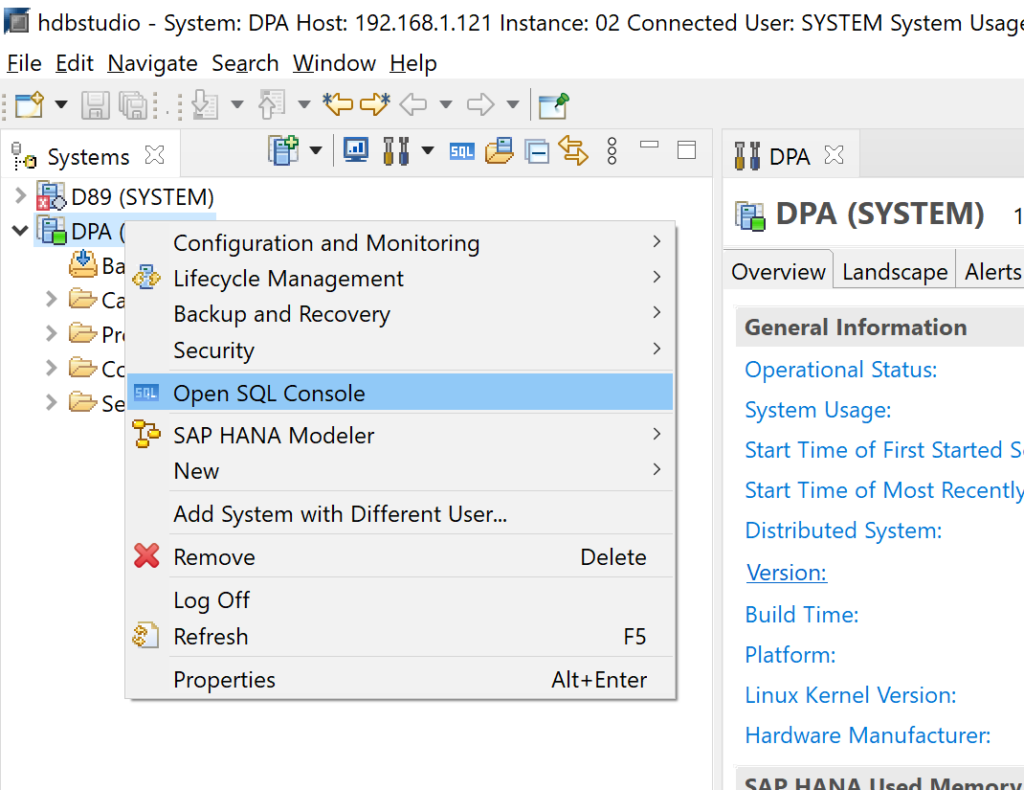


































































Спасибо. Прям тут же воспользовался.
Пожалуйста.
Даже не знал, что тут комментарии сразу работают, пока только переношу контент, до всего остального руки не дошли…